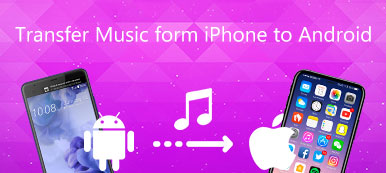"Sain juuri uuden iPhone 15:n, mutta minulla oli aiemmin Samsung Galaxy Note 6, joten en tiedä kuinka siirtää musiikkia Androidista iPhoneen. Olen etsinyt sitä Googlesta ja löytänyt useita tapoja siirtää tietoja Androidista iPhoneen. , kuten Applen Move to iOS -sovellus. Ollakseni rehellinen, en ole tekniikan asiantuntija, ja haluan löytää helpoimman tavan lähettää musiikkia Androidista iPhoneen. Auttakaa!"
Viime aikoina monet ihmiset ovat saaneet uuden iPhone 15/14/13 tai iPhone /12/11/X, ja osa omistajista, jotka päivittävät iPhonen Androidista, kohtaavat saman haasteen, synkronoida musiikkia Androidista iPhoneen. Lisäksi, jos olet usean laitteen käyttäjä ja omistat iPhonen ja Android-puhelimen, musiikin siirtäminen on myös välttämätön taito.
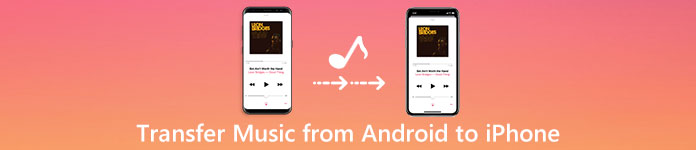
Onneksi on olemassa useita tapoja, jotka voivat auttaa sinua nauttimaan Android-musiikista helposti iPhonessa. Ensinnäkin Apple on ymmärtänyt tällaiset vaatimukset ja julkaissut sovelluksen nimeltä Siirrä iOS: ään. Kuten nimensä mukaan se pystyy siirtämään tietoja Androidista iPhoneen, kun sinulla on uusi iPhone. Lisäksi iTunes on aina mahdollisuus synkronoida tiedostoja iPhoneen. Ja voit ladata musiikkia Androidista tietokoneeseen ja synkronoida sen sitten iPhoneen iTunesin avulla. Vaikka se on vähän hankala, iTunes on hyvä vaihtoehto. Lisäksi voit oppia lisää Androidista iPhoneen siirtämällä sovelluksia alla olevasta opetusohjelmastamme. Ok, aloitetaan upea matka heti.
- Osa 1: Siirrä musiikkia Androidista iPhoneen iTunesin kautta
- Osa 2: Siirrä musiikkia Androidista iPhonelle siirtymällä iOS-sovellukseen
- Osa 3: Siirrä musiikkia Androidista iPhoneen puhelimen siirron avulla
Osa 1: Siirrä musiikkia Androidista iPhoneen iTunesin kautta
On tunnettua, että iTunes on hyödyllinen tiedonsiirto iPhonelle, joten voimme siirtää musiikkia Androidista iTunesiin ja synkronoida sen sitten iPhoneen.
Musiikin siirtäminen Androidista iPhoneen Windowsissa
Yleisesti ottaen voimme ladata musiikkia Androidista iTunesiin Windows-tietokoneissa AutoPlay Explorerin kautta.
Vaihe 1. Liitä Android-puhelin tietokoneeseen USB-kaapelilla. Jos automaattinen toisto ei näy automaattisesti, valitse Oma tietokone ja avaa puhelin ulkoisena asemana.

Vaihe 2. Hae puhelimesta Musiikki-kansiota ja vedä ja pudota se työpöydällesi ladataksesi kaikki musiikkitiedostot Androidista tietokoneeseen.
Huomautus: Jos käytät Google Play -musiikkia Androidissa, sinun on asennettava Google Music Manager ladataksesi kappaleet Androidista.
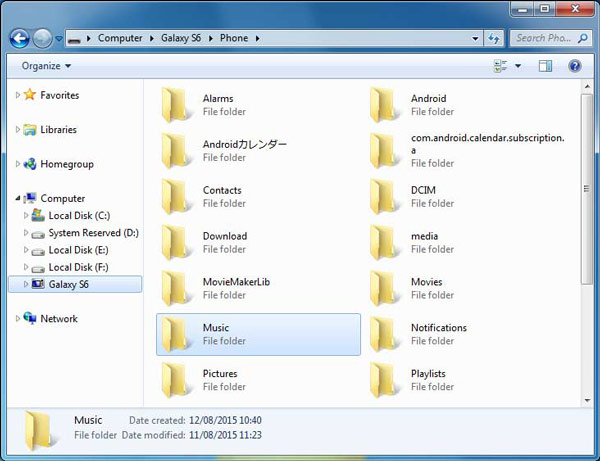
Vaihe 3. Liitä iPhone tietokoneeseen Lightning-kaapelilla ja avaa iTunesin uusin versio. Odota, että iTunes löytää laitteesi, napsauta "iPhone" -painiketta ja siirry "Yhteenveto"-välilehteen. Varmista, että valitset "Asetukset"-alueen Hallitse musiikkia ja videoita manuaalisesti -valintaruutu.

Vaihe 4. Avaa "Tiedosto" -valikko ja valitse "Lisää tiedosto kirjastoon" tai "Lisää kansio kirjastoon", etsi sitten työpöydälle ja laita ladattu musiikki iTunes-musiikkikirjastoon.
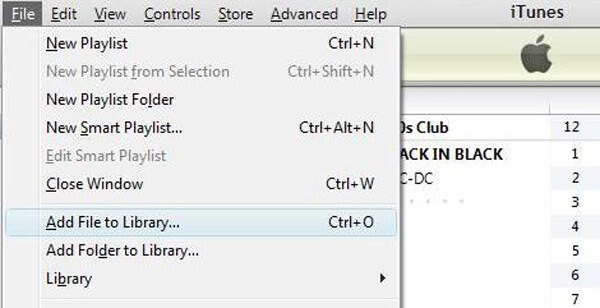
Vaihe 5. Siirry seuraavaksi kohtaan "Kirjasto"> "Musiikki" iTunesissa näyttääksesi kaiken iTunes-kirjastosi musiikin. Valitse kaikki haluamasi kappaleet luettelosta ja vedä ja pudota ne "Oma laite" -alueelle vasemmassa sarakkeessa. Sitten musiikin siirtäminen Androidista iPhoneen on valmis ja voit nauttia suosikkikappaleistasi uudella iPhonellasi.

Saatat myös haluta tietää: Miten siirtää musiikkia Windows Media Playerista iTunesiin
Musiikin lähettäminen Androidista iPhoneen Macissa
Mac-tietokoneessa et voi siirtää musiikkia Androidista suoraan iPhoneen. Vaihtoehtoinen ratkaisu on Googlen Android File Transfer.
Vaihe 1. Lataa ja asenna Android-tiedostonsiirto Maciin ja käynnistä se. Liitä Android-puhelin ja Mac-tietokone USB-kaapelilla.

Vaihe 2. Siirry "Music" -kansioon, paina "Cmd" -näppäintä ja korosta kaikki haluamasi kappaleet, vedä ja pudota ne työpöydällesi. Tai voit ladata koko Musiikki-kansion Mac-työpöydälle.

Vaihe 3. Yhdistä iPhone Maciin Lightning-kaapelilla, yleensä iTunes käynnistyy automaattisesti. Sen jälkeen voit napauttaa "Laite" -painiketta ja valita "Musiikki". Valitse Synkronoi musiikki Androidista iPhoneen -valintaruutu.

Jotkut suuret valmistajat ovat julkaisseet tiedonsiirtosovelluksia asiakkailleen, kuten Samsung Kies, HTC Sync Manager, Sony Desktop Manager jne. Ohjelmiston avulla voit synkronoida musiikkia älypuhelimesta PC: hen tai Maciin.
Android-musiikin siirtäminen iPhonelle iTunesin kautta
Nyt sinulla on musiikkia Androidista tietokoneeseen. Seuraava vaihe on siirtää musiikkia Androidista iPhonelle iTunesin kanssa. Käytettävissä on kaksi vaihtoehtoa Salama kaapelija iTunes Wi-Fi -verkko.
Android-musiikin siirtäminen iPhonelle Wi-Fi-verkon kautta
Vaihe 1. Jos haluat siirtää tietoja langattomasti, iTunes Wi-Fi-synkronointiominaisuus on hyvä vaihtoehto. Ensinnäkin sinun on määritettävä tämä ominaisuus liittämällä iPhone tietokoneeseesi. Siirry sitten Yhteenveto-välilehteen ja etsi Asetukset-alue. Varmista, että valitset valintaruudun "Synkronoi tämän iPhonen kanssa Wi-Fi-yhteyden kautta" -kohdan edessä. Vahvista päätöksesi napsauttamalla oikeassa alakulmassa olevaa Käytä-painiketta.
Vaihe 2. Poista nyt iPhone ja milloin tahansa, kun haluat siirtää musiikkia iPhonelle, aseta iPhone ja tietokone samaan Wi-Fi-verkkoon. Avaa iTunes, jotta se tunnistaa laitteen.
Vaihe 3. Lisäksi sinun on ensin lisättävä musiikkia työpöydältä iTunes-musiikkikirjastoon. Napsauta Musiikki-välilehteä vasemmanpuoleisesta sarakkeesta. Etsi sitten oikeasta ikkunasta, valitse Synkronoi musiikki -valintaruutu, valitse "Valitut soittolistat, artistit, albumit ja tyylilajit" ja valitse sitten "Viimeksi lisätyt soittolistoihin" -osio. Kun olet napsauttanut alareunassa olevaa Käytä- tai Synkronoi-painiketta, iTunes alkaa lähettää Android-musiikkia iPhoneen.

Sitten koko prosessi voi kestää useita minuutteja tuntiin riippuen siitä, kuinka monta kappaletta siirretään.
Osa 2: Siirrä musiikkia Androidista iPhoneen siirtymällä iOS-sovellukseen
iTunesin täytyy siirtää musiikkia Androidista iPhonelle tietokoneen avulla. Yhä useammat ihmiset ovat mobiililaitteita, joilla on vain mobiililaitteita, ja monet ihmiset ihmettelevät, onko musiikkia siirrettävissä Androidista iPhoneen ilman tietokonetta. Tiedätkö, mitä Apple julkaisi sovelluksen, Siirrä iOSiin, joka voisi auttaa sinua saavuttamaan tällaisen tehtävän yksinkertaisesti. Mutta on jotain, mitä sinun täytyy ensin ymmärtää:
- 1. Siirrä iOS-sovellukseen ei tue kaikkia älypuhelimia. Android-puhelimen on oltava käynnissä Android 4.0 tai uudempi ja iPhonen on varustettava iOS 9.3 tai uudempi.
- 2. Toimii vain uusille iPhoneille. Jos iPhonessa on tietoja, sinun on tehtävä tehdasasetukset ennen musiikin siirtämistä.
- 3. Vaikka Siirrä iOS-sovellukseen ei tarvitse tietokonetta siirtämään tietoja Androidista iPhoneen, se tarvitsee hyvän Wi-Fi-verkon. Sinun täytyy laittaa sekä Android-puhelin että iPhone samaan Wi-Fi-verkkoon.
- 4. Jos haluat siirtyä iOSiin, et voi valita tiettyjä kappaleita ja lähettää niitä iPhoneen.
Musiikin lähettäminen Androidista iPhoneen ilman tietokonetta
Vaihe 1. Avaa Android-puhelimen lukitus, siirry Play-myymälään, etsi Siirrä iOS-sovellukseen ja asenna se laitteeseesi.
Vaihe 2. Käynnistä uusi iPhone, asenna laite seuraamalla näytön ohjeita ja varmista, että se liittyy samaan Wi-Fi-verkkoon. Kun näet Sovellukset ja data -näytön, valitse "Siirrä tietoja Androidista".

Jos haluat käyttää Siirrä iOS: ään vanhalle iPhonelle, siirry kohtaan "Asetukset"> "Yleiset"> "Nollaa" ja valitse "Poista kaikki sisältö ja asetukset". Tehdasasetusten palauttamisen jälkeen iPhone käynnistyy uudelleen ja näyttää aloitusnäytön uutena laitteena.
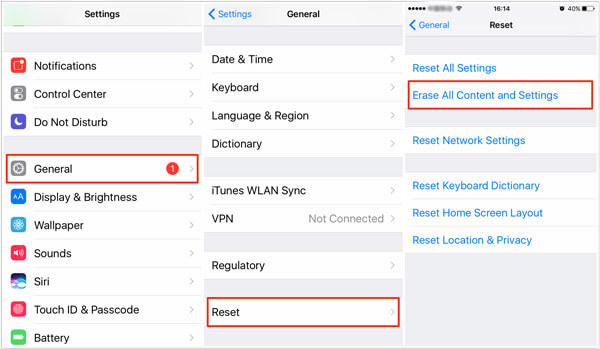
Vaihe 3. Vaihda Android-puhelimeesi ja avaa Siirrä iOS-sovellukseen aloitusnäytöltä. Napsauta "Jatka" ja paina sitten "Hyväksy", kun olet lukenut ehdot huolellisesti. Napauta sitten Etsi koodi -näytön oikeassa yläkulmassa Seuraava.
Vaihe 4. Käännä iPhoneasi, paina "Jatka" näyttääksesi vahvistuskoodin. Syötä sitten koodi Android-puhelimeesi siirtyäksesi tiedonsiirtonäyttöön. Täällä voit valita sisällön, kuten musiikin, joka siirretään Androidista iPhoneen. Napauta sitten "Seuraava" aloittaaksesi siirtoprosessin.
Vaihe 5. IPhonen latauspalkki kertoo prosessin. Kun se on valmis, napauta "Valmis" Android-puhelimessasi ja paina "Jatka" iPhonessa jatkaaksesi asetusten palautusvaiheita.
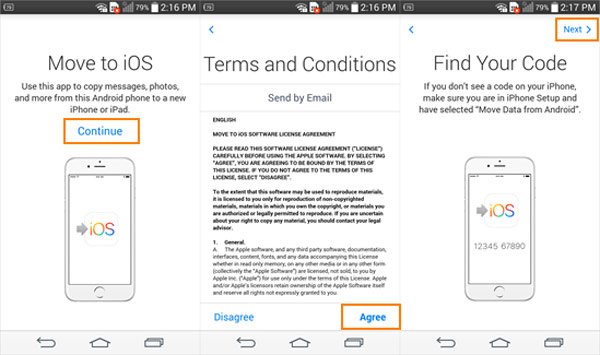
Koko musiikkisiirtoprosessi voi kestää jonkin aikaa tai tunti riippuen siirrettävien kappaleiden määrästä. Ja pidä mielessä, että vaikka Android-puhelin näyttää prosessin, sinun täytyy silti pitää molemmat mobiililaitteet yhteydessä siihen, kunnes iPhonen latauspalkki päättyy. Jos haluat siirtää musiikkia kolmannen osapuolen sovelluksista Androidille iPhoneen, varmista, että sovellus on saatavilla myös iOS: lle.
Osa 3: Siirrä musiikkia Androidista iPhonelle puhelimen siirron avulla
Sekä iTunes että Siirrä iOS: lle ovat ilmeisiä haittoja musiikin siirtämisestä Androidista iPhoneen. Tästä lähtien suosittelemme Apeaksoftia Puhelimen siirto. Sen ainutlaatuisia etuja ovat:
- Siirrä musiikkia yhdellä napsautuksella. Se pystyy siirtämään musiikkia Androidista iPhoneen yhdellä napsautuksella. Voit myös tehdä tietojen siirron iPhonesta Androidiin tämän sovelluksen kanssa.
- Häviötön siirto. Puhelimen siirto ei korvaa tai keskeytä olemassa olevia kappaleita sekä iPhonessa että Android-laitteessa koko prosessin aikana.
- Säilytä alkuperäiset ehdot. Se voi poimia kappaleesi Androidista ja laittaa ne iPhonelle alkuperäisessä muodossa ja laadussa.
- Nopeampi ja turvallisempi. Se käyttää USB-kaapeleita musiikin lähettämiseen Androidista iPhoneen, joka on paljon nopeampi ja turvallisempi.
- Tuetaan erilaisia tietotyyppejä. Musiikin lisäksi Puhelinsiirto toimii videoiden, valokuvien ja muiden asiakirjojen parissa. Lisäksi se voi siirtää kaiken musiikin iPhoneen ja Androidiin, mukaan lukien ne, jotka on ostettu Google Play -musiikista tai ladattu verkossa.
- Korkeampi yhteensopivuus. Tämä puhelimen siirtosovellus on yhteensopiva useiden mobiililaitteiden kanssa, kuten iPhone 15/14/13/12/11/XS/XR/X/8/8 Plus/7/7 Plus/6/6s, iPod touch ja Android-laitteet Samsungilta, HTC:ltä, LG:ltä, Sonylta, Googlelta, Huaweilta, Xiaomilta jne.
- Se on saatavilla Windows 11/10/8/8.1/7/XP- ja Mac OS -käyttöjärjestelmille.
Lyhyesti sanottuna se on paras vaihtoehto siirtää musiikkia Androidista iPhoneen. Ja käytämme Samsung Galaxy Note 6ia lähdelaitteena ja iPhone 7ia kohdelaitteena näyttämään sinulle yksityiskohtia.
Kuinka siirtää musiikkia Androidista iPhoneen yhdellä napsautuksella
Vaihe 1. Asenna paras puhelinsiirtosovellus
Lataa ja asenna oikea versio parhaasta puhelimesta, joka siirtää sovelluksen tietokoneeseen käyttöjärjestelmän perusteella.
Täällä otamme esimerkkinä Galaxy Note 6 ja iPhone 7. Liitä molemmat laitteet tietokoneeseen USB-kaapeleilla. Käynnistä puhelinsiirto ja tunnistaa laitteet automaattisesti.

Vaihe 2. Asetukset ennen musiikin siirtämistä Androidista iPhoneen
Varmista, että iPhone 7 tunnistetaan "kohdelaitteena" ja että Galaxy Note 6 näkyy "Lähdelaite"-alueella. Jos ei, paina "Vaihda" -painiketta korjataksesi sen. Valitse sitten "Media"-vaihtoehdon edessä oleva valintaruutu. Jos et halua kattaa iPhone 7:n olemassa olevia kappaleita, poista valinta kohdasta "Poista valitut tiedot kohdelaitteelta ennen kopioimista". Löydät sen kohdelaitteen painikkeen alta. Napsauta tätä saadaksesi lisätietoja lähettää videoita Androidista iPhoneen.

Vaihe 3. Siirrä musiikkia Androidista iPhoneen
Jos olet valmis, napsauta "Aloita kopiointi" -painiketta aloittaaksesi musiikin lähettämisen Androidista iPhoneen. Irrota prosessin jälkeen molemmat älypuhelimet tietokoneesta. Nyt voit nauttia Android-musiikista uudella iPhonellasi milloin tahansa.
Puhelinsiirto voi laittaa kaikki iPhonen kappaleet yhdellä napsautuksella. Ja se ei rajoita Android-iPhonelle siirrettävien kappaleiden määrää.
Kuten näette ylhäältä, musiikin lisäksi tämä tehokas puhelimen tiedonsiirto mahdollistaa myös siirtää yhteystietoja ja valokuvia iOS- ja Android-laitteiden välillä.
Johtopäätös:
Tässä opetusohjelmassa olemme jakaneet useita tapoja siirtää musiikkia Androidista iPhoneen. iTunes on ensimmäinen tapa tehdä tämä tehtävä tietokoneessa. Ja olemme kertoneet sinulle vaihtoehtoja, joilla voit lähettää musiikkia Androidista iPhonelle iTunesin avulla. Jos sinulla on uusi iPhone, Siirrä iOS-sovellukseen on yksi hyvistä vaihtoehdoista siirtää tietoja Androidista iPhoneen ilman tietokonetta, mukaan lukien musiikkia. Etsitkö helpoin tapa lähettää musiikkia Androidista iPhoneen? Apeaksoft-puhelimen siirto on paras vastaus ja se voi auttaa sinua suorittamaan työn yhdellä napsautuksella.



 iPhone Data Recovery
iPhone Data Recovery iOS-järjestelmän palauttaminen
iOS-järjestelmän palauttaminen iOS-tietojen varmuuskopiointi ja palautus
iOS-tietojen varmuuskopiointi ja palautus iOS-näytön tallennin
iOS-näytön tallennin MobieTrans
MobieTrans iPhone Transfer
iPhone Transfer iPhone Eraser
iPhone Eraser WhatsApp-siirto
WhatsApp-siirto iOS-lukituksen poistaja
iOS-lukituksen poistaja Ilmainen HEIC-muunnin
Ilmainen HEIC-muunnin iPhonen sijainnin vaihtaja
iPhonen sijainnin vaihtaja Android Data Recovery
Android Data Recovery Rikkoutunut Android Data Extraction
Rikkoutunut Android Data Extraction Android Data Backup & Restore
Android Data Backup & Restore Puhelimen siirto
Puhelimen siirto Data Recovery
Data Recovery Blu-ray-soitin
Blu-ray-soitin Mac Cleaner
Mac Cleaner DVD Creator
DVD Creator PDF Converter Ultimate
PDF Converter Ultimate Windowsin salasanan palautus
Windowsin salasanan palautus Puhelimen peili
Puhelimen peili Video Converter Ultimate
Video Converter Ultimate video Editor
video Editor Screen Recorder
Screen Recorder PPT to Video Converter
PPT to Video Converter Diaesityksen tekijä
Diaesityksen tekijä Vapaa Video Converter
Vapaa Video Converter Vapaa näytön tallennin
Vapaa näytön tallennin Ilmainen HEIC-muunnin
Ilmainen HEIC-muunnin Ilmainen videokompressori
Ilmainen videokompressori Ilmainen PDF-kompressori
Ilmainen PDF-kompressori Ilmainen äänimuunnin
Ilmainen äänimuunnin Ilmainen äänitys
Ilmainen äänitys Vapaa Video Joiner
Vapaa Video Joiner Ilmainen kuvan kompressori
Ilmainen kuvan kompressori Ilmainen taustapyyhekumi
Ilmainen taustapyyhekumi Ilmainen kuvan parannin
Ilmainen kuvan parannin Ilmainen vesileiman poistaja
Ilmainen vesileiman poistaja iPhone-näytön lukitus
iPhone-näytön lukitus Pulmapeli Cube
Pulmapeli Cube